| Cocoon 2.1.6のインストール |
使用した環境は次の通りです。
| OS | Java VM | Cocoon | Ant |
|---|---|---|---|
| MS WindowsXP Home Edition | J2SE SDK 1.4.2_03 | 2.1.6 | 1.5.4 |
-
Cocoon 2.1はソース配布のみ配布されているので、これをコンパイルするために、
Apache Antが必要です。
まだ入手していなければ、上記のホームページからダウンロードして、
インストールし、ant.batに環境変数PATHを通しておきます。
その手順はここでは省略します。
※ただし、Cocoonのソース配布にはAntが同梱されているので、 もしかしたら別途用意する必要はないのかもしれません。 - Cocoonのホームページから、 ソース配布 cocoon-2.1.6-src.zip をダウンロードし、適当なディレクトリで展開します。
- コマンドプロンプトを起動し、展開したトップディレクトリ (cocoon-2.1.6)にcdコマンドで移動します。
- コマンドプロンプトなどで、環境変数JAVA_HOMEに、 コンパイルに使用するJavaコンパイラのトップディレクトリ(例えば C:\jdk1.4)を指定します。
-
build.batを実行して、コンパイルを行います。かなり時間がかかるので、待ちます。
ここで、道楽により(おーい)、Javaで書かれたJavaScriptインタープリタ、 Rhinoのクラスライブラリ(js.jar)の、Cocoonが使うより古すぎる、または新しすぎるバージョンに CLASSPATHが通っている場合、コンパイルエラーで停止することがあります。 万一発生したら、そのjs.jarをどこかに退避してから再実行します。 - コンパイルできたら、そのディレクトリ(cocoon-2.1.6)を、 どこか好きなディレクトリの下に移動して、インストール完了です。
-
Cocoonには、サーブレットコンテナとして
Jetty
が同梱されています。そのもとで、WebアプリケーションとしてCocoonを実行するには、
cocoon.bat servlet
と打ちます。Webブラウザで「http://localhost:8888/」にアクセスし、 Cocoonのページが表示されたらインストール完了です。
なお、このポート番号は、本来であればJettyの設定ファイル、 tools/jetty/conf/main.xml を編集して変更できるわけですが、 Cocoonの場合その設定をcocoon.batで上書きしますので、 cocoon.batのJETTY_PORTを書き換えることで変更できます。 - WebアプリケーションとしてのCocoonのトップページは、 ディレクトリ build/webapp になります。 つまり、ドキュメント http://localhost:8888/docs/ の実際の(XML)文書は、 build/webapp/docs に、サンプルアプリケーション群 http://localhost:8888/samples/ のそれらは build/webapp/samples に置かれています。 このトップページの位置はcocoon.batの中で変数で指定されています。 Cocoonが使用するリソースなどの定義は build/webapp/WEB-INF/cocoon.xconf で行います。 全ての文書管理の始祖となるルートsitemap.xmapは build/webapp/sitemap.xmap に置かれています。 これらの配置は Cocoon 2.0 のときと同じです。
| Cocoon 2.0.4からの移行 |
Cocoon 2.0.4で動かしていた文書ツリーは、ディレクトリごと build/webapp に移動してくれば、そのまま使用できます。 (ルートのsitemap.xmapは編集不要です)
| Jakarta Tomcatに載せる |
Cocoonは標準では同梱のサーブレットコンテナJettyの元で動くように設定されていますが、 既に別のサーブレットコンテナを運用していて、そのサーバ上でCocoonを動かすこともできます。 ここではサーブレットコンテナとしてJakarta Tomcatバージョン4.1.24と5.0.25 にCocoonを載せて動作を確認したので、その手順を紹介します。
- 上の「build.bat」を実行する代わりに、「build.bat -projecthelp」と打つと、 ビルド可能なターゲットの一覧が表示されます。 その中に「webapp」というのがあるはずなので、「build.bat webapp」と打って、またしばらく待ちます。 cocoon-2.1.6/build/webappというディレクトリができたらOKです。
- このwebappというディレクトリを $CATALINA_HOME/webapps の下にコピーして (このディレクトリをwebappsに改名するのではない)、サーブレットコンテナ(Tomcat)を(再)起動します。
- Webブラウザで「http://localhost:8080/cocoon/」にアクセスします。 (index.htmlはつけません) Cocoonのトップページが表示されればインストールは成功です。
- なお、この「webapp」ディレクトリはとんでもなく巨大ですが、 その中のディレクトリ「api」「docs」「samples」「test-suite」は削除しても構いません。 これで40MB程度になります。
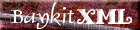

(first uploaded 2003/08/03 last updated 2005/02/05, URANO398)